Gra w pasjansa jest przyjemna i relaksująca, niezależnie od tego, czy robisz to w pracy, na krótkiej przerwie, czy przed zamknięciem wszystkiego i udaniem się do łóżka. Dlatego rozczarowujące jest stwierdzenie, że kolekcja Microsoft Solitaire już nie działa.
W każdym razie nie panikuj, ponieważ jest to tylko problem systemowy, który można łatwo naprawić. Więc jeśli masz problemy podczas próby otwarcia gry Solitaire, wykonaj kroki rozwiązywania problemów wymienione poniżej.
Co mogę zrobić, jeśli kolekcja Microsoft Solitaire Collection nie uruchomi się w systemie Windows 10?
- Zresetuj kolekcję Microsoft Solitaire
- Zainstaluj ponownie grę
- Uruchom narzędzie do rozwiązywania problemów z aplikacją Windows 10
- Zresetuj pamięć podręczną Sklepu Windows
- Zaktualizuj system Windows
- Zaktualizuj aplikacje Microsoft Store
- Przejdź do aplikacji Solitaire
1. Zresetuj kolekcję Microsoft Solitaire
- naciśnij Win + I klawisze skrótu.
- Od Ustawienia systemowe wybierz System.

- Następnie w lewym panelu tego okna kliknij App cechy.
- Przewiń i znajdź wpis o nazwie Kolekcja Microsoft Solitaire.

- Kliknij ten wpis i wybierz zaawansowane opcje
- Teraz kliknij przycisk Resetuj. W oknie, które zostanie wyświetlone, kliknij Resetuj ponownie.
Jeśli masz problemy z otwarciem aplikacji Ustawienia, zapoznaj się z tym artykułem, aby rozwiązać problem.
2. Zainstaluj ponownie kolekcję Microsoft Solitaire
- Otwórz pole wyszukiwania na swoim urządzeniu — kliknij ikonę Cortana.
- W polu Wyszukaj wpisz skorupa mocy i kliknij prawym przyciskiem myszy wynik o tej samej nazwie; wybierz „Uruchom jako administrator”.
- W wierszu polecenia Power Shell wpisz: Get-AppxPackage * solitairecollection * | Usuń pakiet Appx.

- Naciśnij Enter, a po zakończeniu zamknij okno, a także uruchom ponownie system Windows 10.
- Teraz otwórz Sklep Windows i zainstaluj ponownie kolekcję Microsoft Solitaire.
Brakuje pola wyszukiwania systemu Windows? Odzyskaj go teraz za pomocą tego poręcznego przewodnika!
PowerShell przestał działać? Nie pozwól, aby to zrujnowało Twój dzień. Napraw to w kilku prostych krokach z tego przewodnika.
3. Uruchom narzędzie do rozwiązywania problemów z aplikacją Windows 10
Możesz pozwolić, aby system Windows próbował automatycznie naprawić wszelkie błędy związane z ostatnio zainstalowanymi lub zaktualizowanymi aplikacjami — problemy, które możesz napotkać, mogą być spowodowane przez ostatnią aktualizację lub uszkodzenie pliku.
Przejdź do tej strony i uruchom dedykowany aparat do rozwiązywania problemów firmy Microsoft. To narzędzie do rozwiązywania problemów zostało stworzone specjalnie do skanowania i naprawy aplikacji zainstalowanych na komputerze, w tym kolekcji Microsoft Solitaire.
Jeśli narzędzie do rozwiązywania problemów zatrzyma się przed ukończeniem procesu, napraw je za pomocą tego pełnego przewodnika.
4. Zresetuj pamięć podręczną Sklepu Windows
Możesz zresetować pamięć podręczną Sklepu Windows, ponieważ może to rozwiązać problem, że kolekcja Microsoft Solitaire nie spowoduje problemów w systemie Windows 10. Oto, co musisz zrobić:
- wciśnij Win + R. dedykowane klawisze skrótu.
- Pole Uruchom powinno zostać wyświetlone na komputerze.
- Tam wpisz wsreset.exe.
- naciśnij Wchodzić.
- Uruchom ponownie komputer z systemem Windows 10.
5. Zaktualizuj system Windows 10
Musisz upewnić się, że wszystkie dostępne aktualizacje są zainstalowane. Więc:
- naciśnij Win + I klawisze skrótu i wybierz Aktualizacja Bezpieczeństwo.
- Kliknij Aktualizacja systemu Windows z lewego panelu głównego okna.

- Po prostu zastosuj wszystkie aktualizacje, które czekają na twoją zgodę.
Masz problem z aktualizacją systemu Windows? Sprawdź ten przewodnik, który pomoże Ci je rozwiązać w mgnieniu oka.
6. Zaktualizuj aplikacje Microsoft Store
- Otwórz aplikację Microsoft Store.
- W prawym górnym rogu okna głównego kliknij swoje konto.
- Wybierz Pobrane, a następnie Sprawdź, czy są aktualizacje.
- Postępuj zgodnie z instrukcjami wyświetlanymi na ekranie i zaktualizuj aplikacje.
- W końcu uruchom ponownie system Windows 10.
Nie możesz zaktualizować Microsoft Store? Nie martw się, mamy dla Ciebie odpowiednie rozwiązanie.
7. Przejdź do aplikacji Solitaire
Jest to raczej sugestia niż rozwiązanie i może być naprawdę pomocna. Sugerujemy wypróbowanie innych kolekcji pasjansów, które mogą być prawdziwym zamiennikiem Solitaire firmy Microsoft. Oto kilka, które można zainstalować na komputerze z systemem Windows 10 i odtwarzać je:
- Solitaire HD
- Spider Solitaire
- Prosty pasjans
Te gry mają inny wygląd, ale nadal mają te same zasady. Jeśli jednak jesteś bardzo ważną osobą, możesz poczekać, aż Microsoft przedstawi oficjalną poprawkę dotyczącą tego problemu.
Te metody powinny więc naprawić problem, że kolekcja Microsoft Solitaire nie zacznie występować w systemie Windows 10.
Jeśli nadal masz problemy podczas próby gry w Solitaire, sprawdź połączenie internetowe, zaporę i ustawienia antywirusa — opcje bezpieczeństwa mogą blokować niektóre aplikacje.
Chcesz sprawdzić, czy zapora sieciowa blokuje niektóre aplikacje? Aby to sprawdzić, wykonaj proste kroki z tego przewodnika.
Ponadto w ustawieniach ekranu upewnij się, że ustawienie domyślne jest ustawione na 125%, a nie na 150%, ponieważ okno dialogowe związane z kolekcją Microsoft Solitaire może być zbyt duże, aby zmieściło się na ekranie, a to może powodować rzeczywiste awarie.
Nie zapomnij również podzielić się swoimi doświadczeniami z nami i innymi użytkownikami, którzy mogą napotykać ten sam problem. Aby uzyskać więcej pytań, sięgnij do sekcji komentarzy poniżej.

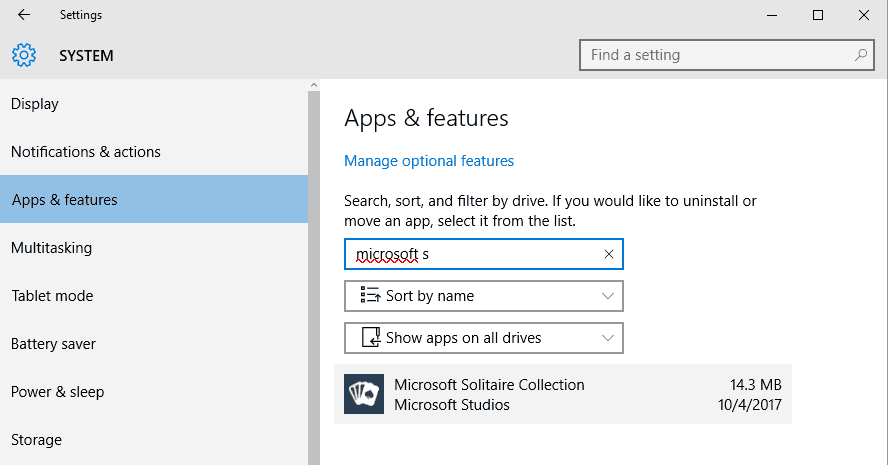


![Kolekcja Microsoft Solitaire nie rozpocznie się w systemie Windows 10 [PRZEWODNIK DLA GRACZY]](https://pogotowie-komputerowe.org.pl/wp-content/cache/thumb/0c/ed7591a475e550c_320x200.png)

![Coś poszło nie tak podczas pobierania szablonu [Poprawka]](https://pogotowie-komputerowe.org.pl/wp-content/cache/thumb/21/69251d2db2e9121_150x95.jpg)

